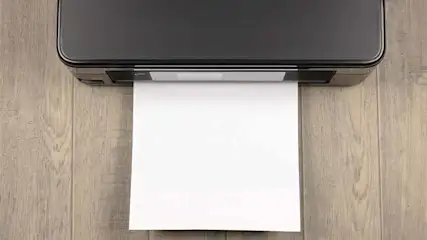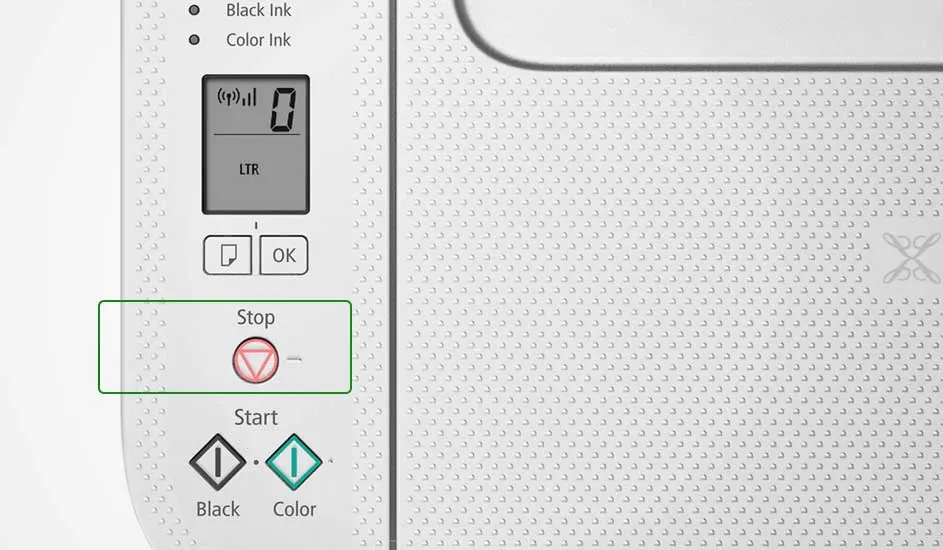
Een Canon-printer is eenvoudig te resetten met de stopknop. Volg hiervoor deze stappen:
- Zet de printer uit.
- Druk de stopknop 2 seconden in. Dit is de rode knop met een driehoek.
- Houd de stopknop ingedrukt en druk ook 2 seconden op de aan-uitknop.
- Laat de stopknop los maar blijf de aan-uitknop indrukken.
- Druk 5 keer op de stopknop terwijl je de aan-uitknop nog steeds indrukt.
- Laat de aan-uitknop nu ook los.
- Je printer is nu gereset.